ShPerEl.dwg (слева) и содержание отредактированного списка элементов схемы файла

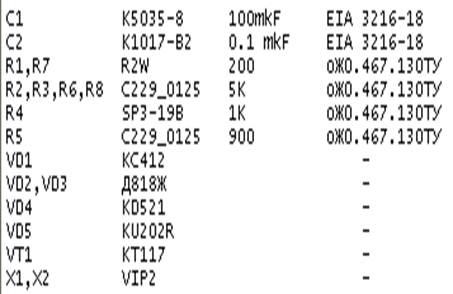
Lamp.atr, создаваемого командой File/Reports редактора Schematic.exe. В шаблоне 10 типов элементов. В списке – 12 типов элементов. В шаблоне надо сделать копии двух последних строчек и поместить их на место двух недостающих типов. Затем заменить позиционное обозначение, наимевание, тип, значение, относительную погрешность, документ и количество в каждом шаблонном типе аналогичными атрибутами из каждого списочного типа. В шаблоне первый тип элемента уже заменен списочным типом.
8.3. Сохранение фрагмента перечня элементов в файле PerEl.doc.
Фрагмент сохраняется и закрывается, как в разделе 4.
9.1.Загрузка редактора Word и открытие файла с шаблоном спецификации элементов ShSpecifSb.doc
9.2. Редактирование шаблона ShSpecifSb.doc копированием строк из перечня элементов PerEl.doc и перестановкой их в алфавитном порядке русских названий этих элементов. в режиме “Model”.
9.3. Сохранение фрагмента спецификации элементов в файле SpecifSb.doc.
Загрузка редактора Word и открытие файла с шаблоном спецификации элементов ShSpecifSb.doc.
Загрузка и открытие файла с шаблоном спецификации элементов ShSpecifSb.doc выполняется, как в разделе 8.
9.2. Редактирование шаблона ShSpecifEl.doc копированием строк из перечня элементов PerEl.doc и перестановкой их в алфавитном порядке русских названий этих элементов. в режиме “Model”.
Из сравнения шаблона спецификации и отредактированного перечня элементов следует, что
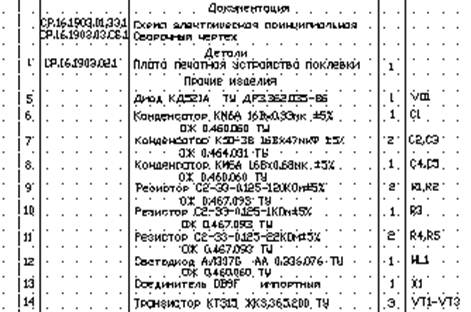
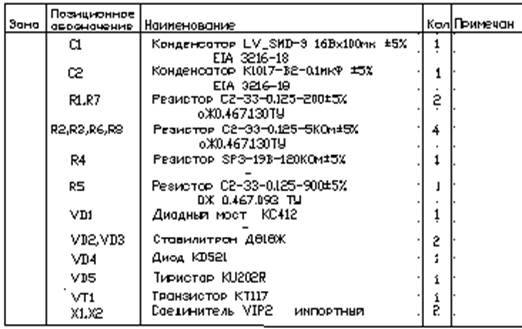
Шаблон Перечень
в перечне на два типа элементов больше, чем в спецификации. Элементы из перечня должны быть размещены в разделе «Прочие изделия» и переупорядочены в соответствии с наименованиями элементов в русском алфавите. В позициях от 5 до 16 должны быть расположены соответственно
Диод, Диодный мост, Конденсатор LV_SMD-3, Конденсатор K1017-B2, Резисторы R1,R7, Резисторы R2,R3…, Резистор R4, Резистор R5, Соединитель, Стабилитрон, Тиристор, Транзистор.

Спецификация
Спецификация создается следующим образом. Вызывается шаблон спецификации и перечень элементов. Строки перечня копируются в шаблон спецификации рядом с таблицей. Из раздела «Прочие элементы» удаляются все наименования.
Далее, каждая строка наименований из перечня в перечисленном выше порядке переносится в столбец «Наименование» в раздел «Прочие изделия». Аналогично поступают с позиционными обозначениями. Их помещают в столбец «Примечания». Затем редактируется столбец с количеством элементов и потом столбец с номерами позиций. Для переноса надо выделить строку, нажать «Перемещение», подвести курсор к строке, нажать левую кнопку мыши и переместить строку в
![]()
![]()
новое место. Для копирования строки надо выполнить эти же действия, но нажать после выделения на «Копировать объект».
9.3. Сохранение фрагмента спецификации элементов в файле SpecifSb.dwg.
Фрагмент сохраняется и закрывается.
10.1.Загрузка фрагмента Silk.dwg и фрагмента спецификации SpecifSb.dwg.
10.2.Установка сетки и линий-выносок для позиций.
10.3.Простановка позиций на полках линий-выносок.
10.4.Сохранение фрагмента Silk.dwg.
10.1.Загрузка фрагмента Silk.dwg и фрагмента спецификации SpecifSb.dwg.
Загрузка обоих фрагментов происходит, как в остальных случаях. Для каждого фрагмента загружается свой AutoCAD.
10.2.Установка сетки и линий-выносок для позиций.
Полки линий-выносок выравниваются по горизонтали и вертикали. Для выравнивания нужна
сетка с шагом 2.5 мм. Линии-выноски не должны пересекаться и должны указывать только на первые элементы из группы с
одинаковыми типономиналами. Проводятся сами линии и полки по команде линия ![]() .
.
10.3.Простановка позиций на полках линий-выносок.
Устанавливаются два окна, анализируется положение первых элементов в каждой группе
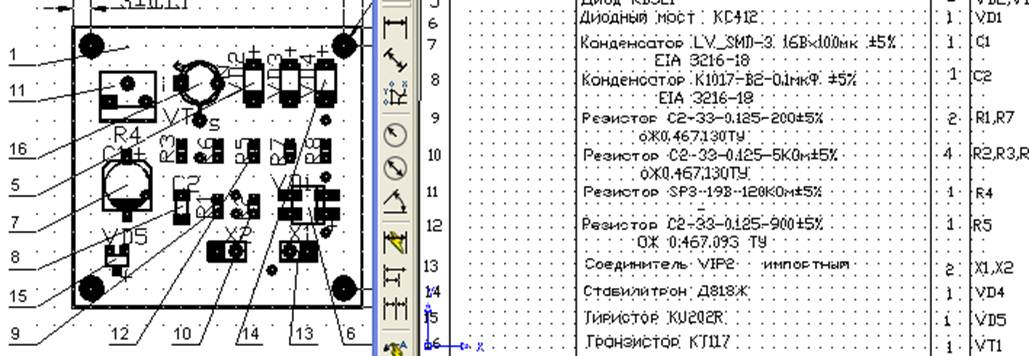
типономиналов, проводятся от них линии-выноски так, чтобы они не пересекались, а полки были на одной горизонтали и вертикали, над одной полкой пишется «0» в Arial высотой 1.6 мм., в режиме «Ortho» этот «0» копируется над каждой полкой, двойным щелчком каждый ноль заменяется позицией этого элемента в спецификации.
10.4.Сохранение фрагмента Silk.dwg.
Готовый фрагмент сохраняется и файл закрывается.
11.1.Загрузка редактора AutoCad и открытие файла с шаблоном рамки А3 ShА3.dwg.
11.2.Редактирование основной надписи рамки в режиме “List”.
11.3.Загрузка фрагмента схемы из файла MySchema.dwg в рамку командой Вставка/Внешняя ссылка в режиме “List”.
11.4.Привязка таблицы перечня элементов к левому верхнему углу основной надписи и масштабирование таблицы до размеров основной надписи.
11.5.Позиционирование и масштабирование схемы.
11.6.Сохранение чертежа электрической принципиальной схемы в файле Schema.dwg.
11.1.Загрузка редактора AutoCad и открытие файла с шаблоном рамки А3 ShА3.dwg.
Осуществляется открытия файла в режиме DWG.
11.2.Редактирование основной надписи рамки в режиме “List”.
Перед разработкой чертежей необходимо дополнить каталог сфайлами: top, bot, silk, Schema, PerEl,SpecifSb файлами из каталога Doc_server\Задания\СамРаб: TabTreb, TrebSbor, ShShemaA3,
ShPlataA3, ShSborkaA3.
Ниже показана часть окна загрузки шаблона чертежа схемы и полный список фрагментов
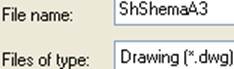

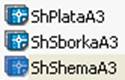

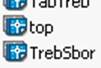
необходимых для разработки всех трех чертежей, которые должны находиться в одном каталоге
При редактировании указывается наименование устройства, ФИО автора и номер группы.

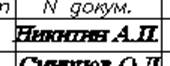
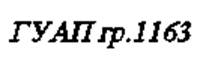
Изменение положения и размера фрагмента удобно выполнять роликом. Вращение изменяет размеры, перемещение мыши с нажатым роликом перемещает фрагмент.
11.3.Загрузка фрагмента схемы из файла MySchema.dwg в рамку командой Вставка/Внешняя ссылка в режиме “List”.
Нажать «Вставить/Внешняя ссылка», выделить PerEl.dwg, нажать Open, в окне Внешняя ссылка

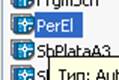
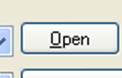
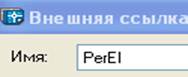
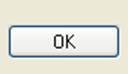
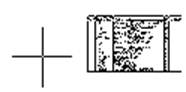
нажать ОК, выбрать крестом-курсором положение Перечня элементов и щелкнуть левой кнопкой мыши. Выполнить аналогичные действия по отношению фрагмента схемы FrgmSch.dwg.
Уважаемый посетитель!
Чтобы распечатать файл, скачайте его (в формате Word).
Ссылка на скачивание - внизу страницы.